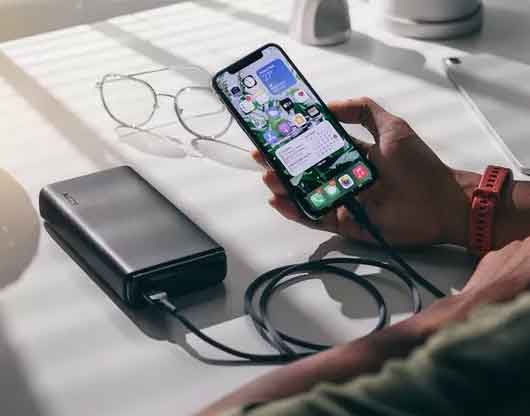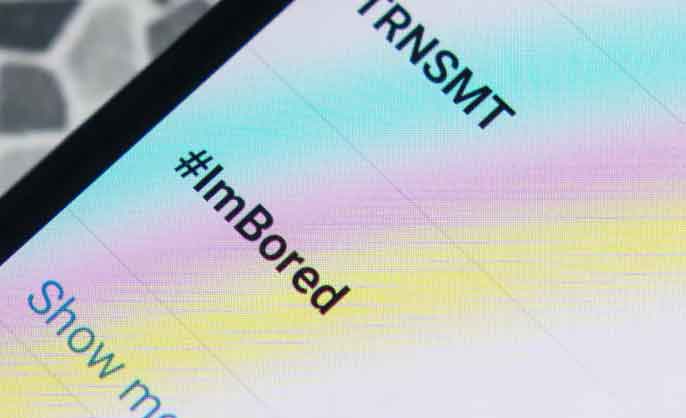Как отменить подписку на Squarespace

Squarespace помогает вам создать уникальный веб-сайт, который предлагает вашим клиентам отличный пользовательский интерфейс. Только в Соединенных Штатах на этой платформе размещено более двух миллионов веб-сайтов.
Однако со временем вы можете решить, что вам больше подойдет другое решение. Если это так, мы рекомендуем вам отменить подписку Squarespace. Если вам нужна помощь, эта статья проведет вас через весь процесс.
Отмените подписку Squarespace шаг за шагом
Согласно официальной информации Squarespace, есть два способа отменить подписку. Вы можете отключить функцию автоматического продления или полностью отменить подписку.
Мы предоставим вам инструкции, как это сделать.
1. Как отключить автоматическое продление
Отключение автоматического продления работает лучше всего, если вы хотите отменить подписку в конце текущего расчетного периода. Для этого следуйте инструкциям ниже:
- Войдите в свою учетную запись Squarespace и нажмите «Главное меню».
- В этом меню выберите «Настройки». “
- Найдите «Биллинг и учетные записи» и нажмите, чтобы открыть, затем выберите «Биллинг».
- Перейдите в раздел «Подписки» и найдите параметры «Веб-сайт» и «Магазин» в зависимости от типа вашего веб-сайта.
- Найдите параметр «Автоматическое продление» и снимите флажок рядом с ним.
- Выберите «Сохранить», чтобы подтвердить внесенные изменения.
2. Как отменить подписку
Но что, если вы хотите немедленно отменить подписку? Прежде чем начать этот процесс, вы должны знать, что ваш веб-сайт перейдет в автономный режим, когда это будет сделано, и ваш интернет-магазин будет немедленно отключен.
- Войдите в свою учетную запись Squarespace и перейдите в «Главное меню».
- Выберите «Настройки».
- В этом меню найдите «Счета и учетные записи» и нажмите, чтобы открыть.
- Выберите «Биллинг» и найдите подписку на свой сайт в разделе «Подписки».
- В зависимости от типа веб-сайта (веб-сайт или коммерческий) вы увидите, какой у вас план и как вам выставляются счета, а также другие сведения о выставлении счетов.
- Под этими данными нажмите «Отменить подписку на веб-сайт».
- На следующем экране выберите, почему вы отменяете подписку. Вы можете пропустить этот шаг, если не хотите делиться этой информацией.
- Новая панель появится с другими вашими активными подписками. Вы можете просмотреть их сейчас, особенно если они связаны с вашим сайтом. Вы можете отменить их сразу или вернуться позже. Щелкните «Продолжить».
- Убедитесь, что вы хотите отменить подписку, нажав «Отменить подписку». Это последний шаг, и ваша подписка была отменена.
Дополнительные ответы на часто задаваемые вопросы
Прочтите раздел ниже, чтобы узнать больше о подписках и планах Squarespace.
Если я отменю подписку на сайт, что произойдет с моими личными кабинетами?
Даже если вы откажетесь от подписки на своем веб-сайте и ваш веб-сайт отключен от сети, у вас все равно будет доступ к некоторым подпискам. Ваши зоны для участников – одна из них – вы можете войти в эту панель, посетить профили участников и проверить прошлые продажи. Вы можете делать это до тех пор, пока эта подписка остается активной.
Однако, поскольку ваши подписки будут отменены, участники больше не смогут получить доступ к вашему контенту. Вы также не сможете списать их на следующий период. Вы должны связаться с участниками и сообщить им о перерыве.
Если я отменю подписку на сайт, что мне делать с личным доменом?
Если вы откажетесь от подписки на своем веб-сайте, необходимо сделать несколько действий с вашим персональным доменом. Вы можете передать его новому провайдеру, оставить домен на веб-сайте с истекшим сроком действия и управлять им через Squarespace или найти другой веб-сайт Squarespace для своего домена.
Сохранит ли Squarespace мой сайт или содержимое магазина на случай, если я вернусь?
У вас есть 30 дней, чтобы изменить свое мнение о Squarespace. Платформа сохранит ваш контент в течение этого периода, даже если ваш веб-сайт отключен.
Однако обратите внимание, что эта опция доступна только в том случае, если вы не выбрали окончательное удаление своего веб-сайта. Если вы выберете последнее, вы не сможете восстановить свой контент.
Как я могу отменить пробную версию Squarespace?
Если вас больше не интересует пробная версия Squarespace, вы можете легко отменить ее, выполнив следующие действия:
• Откройте доказательство, которое вы хотите удалить, на панели инструментов «Учетные записи».
• Щелкните «Главное меню», а затем найдите «Настройки».
• Оттуда выберите «Биллинг и учетная запись» и выберите «Биллинг».
• Выберите опцию «Отменить тест» и укажите причину, по которой вы хотите это сделать. Этот шаг не является обязательным.
• Подтвердите свое действие, нажав «Отменить пробную версию».
• Вы будете уведомлены о том, что срок действия вашего веб-сайта истек, как и посетители вашего веб-сайта.
Примечание. Вы также можете удалить пробную версию, выбрав параметр «Удалить сайт» в разделе «Счета и учетные записи». Если вы передумаете, вы можете вернуться и создать новый веб-сайт в любое время.
Что будет, если я отключу автоматическое продление?
Если у вас есть одна из следующих подписок, она будет автоматически продлена:
Домены Squarespace, подписки на веб-сайты, зоны для участников, кампании по электронной почте, планирование и адрес электронной почты Google Workspace.
Если вы отключите опцию автоматического продления для одной из этих подписок, срок действия подписки истечет в конце текущего платежного цикла.
Отмените подписку всего за несколько кликов
Как видите, отмена подписки на Squarespace занимает всего пару минут. Хорошая новость заключается в том, что ваш контент останется там, если вы передумаете на веб-сайте в течение 30 дней после удаления.
Ваш веб-сайт может быть в сети, но профили участников и веб-контент по-прежнему доступны, и вы можете их восстановить. И если вы уверены, что хотите полностью отменить подписку, это вступает в силу немедленно.
Как отменить подписку Amazon Prime